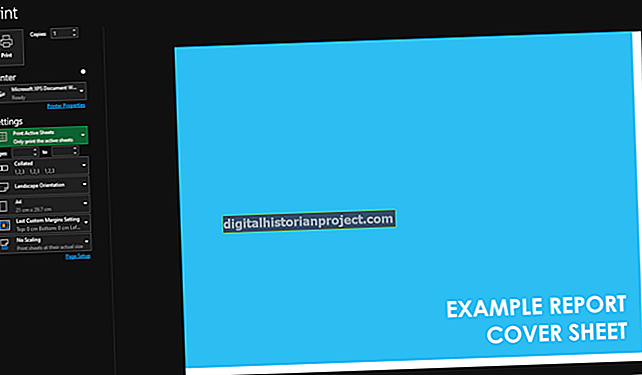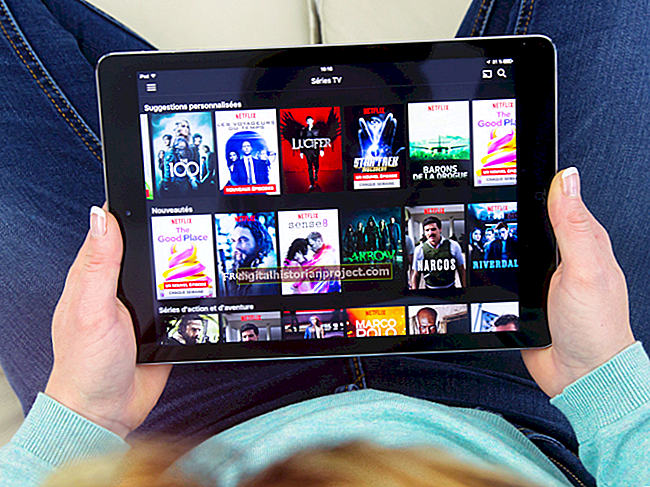Si la vostra vida professional requereix viatges freqüents, connectar el vostre compte de correu electrònic AOL amb el vostre compte d'Outlook us pot ajudar a gestionar els vostres correus electrònics personals i empresarials en un sol lloc, mantenint-los separats i organitzats. Afortunadament, afegir un compte de correu electrònic nou a l'Outlook és un procés que només triga uns quants minuts.
1
Feu clic a la pestanya "Fitxer" i, a continuació, feu clic a "Afegeix un compte".
2
Marqueu la casella de selecció "Configuració manual o tipus de servidor addicionals". Seleccioneu "POP o IMAP" a les opcions disponibles i feu clic a "Següent".
3
Introduïu el vostre nom complet i l'adreça de correu electrònic d'AOL. A Informació del servidor, seleccioneu el tipus de compte que vulgueu. Microsoft recomana IMAP ja que emmagatzema els vostres correus electrònics en un servidor en lloc del vostre ordinador personal, cosa que us permet accedir-hi des de qualsevol equip.
4
Escriviu "imap.aol.com" al quadre Servidor de correu entrant. Escriviu "smtp.aol.com" al quadre Servidor de correu de sortida. Escriviu el nom i la contrasenya del compte de correu electrònic AOL complet (distingeix entre majúscules i minúscules) a la secció Informació d’inici de sessió i, a continuació, feu clic a "Següent".
5
Feu clic a "Més configuració". A la pestanya Servidor de sortida, marqueu la casella de selecció "El meu servidor requereix autenticació addicional". A continuació, feu clic a "Avançat" i escriviu "587" com a port de correu de sortida (SMTP). Podeu deixar el port de correu entrant com a selecció predeterminada (143) o seleccionar "SSL" per a xifratge addicional (el port canviarà a 993 automàticament).
6
Assegureu-vos que la casella "Prova la configuració del compte" estigui marcada i feu clic a "Següent". L’assistent s’assegurarà que el vostre compte funcioni correctament i us informarà si la informació que heu introduït és acceptable.